Cara Sebenarnya Mematikan Wi-Fi dan Bluetooth di iOS 11
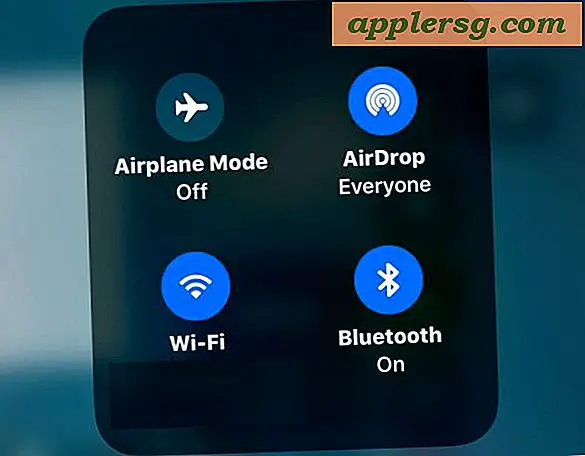
Dengan iOS 11, Pusat Kontrol baru akan menonaktifkan Wi-Fi dan Bluetooth tidak benar-benar mematikan Bluetooth dan Wi-Fi di iPhone atau iPad. Sebaliknya, jika Anda menekan tombol untuk menonaktifkan Wi-Fi atau Bluetooth di Pusat Kontrol, iPhone atau iPad akan memutuskan sambungan dari wi-fi atau Bluetooth, tetapi tidak benar-benar mematikan layanan nirkabel tersebut di iPhone atau iPad. Hal ini dapat menyebabkan kebingungan karena alasan yang jelas, dan banyak pengguna yang bertanya-tanya mengapa wi-fi atau Bluetooth sebenarnya tidak dimatikan di perangkat mereka, atau cara mematikan wi-fi atau Bluetooth di iOS 11 sepenuhnya.
Anda masih dapat mematikan wi-fi dan menonaktifkan Bluetooth pada iPhone atau iPad dengan iOS 11, tetapi alih-alih menggunakan Pusat Kontrol untuk mematikan fitur nirkabel, Anda harus pergi ke aplikasi Pengaturan untuk menonaktifkannya juga.
Agar jelas, mematikan "Bluetooth" atau Wi-Fi di Pusat Kontrol cukup memutus sambungan iPhone atau iPad dari wi-fi atau Bluetooth. Misalnya, jika Anda menekan tombol wi-fi off di Pusat Kontrol, itu sebenarnya hanya terputus dari router wi-fi saat ini, tetapi layanan wi-fi tetap aktif di perangkat. Demikian pula, jika Anda menekan tombol Bluetooth "off" di Control Center, itu hanya memutus koneksi perangkat Bluetooth yang terhubung (seperti keyboard atau Apple Watch), dan tidak benar-benar mematikan layanan Bluetooth di iPhone atau iPad. Ini berbeda dari cara kerja Pusat Kontrol dalam versi iOS sebelumnya, di mana menekan tombol beralih akan benar-benar menonaktifkan layanan daripada hanya memutuskan sambungan dari perangkat yang terhubung.
Cara Menonaktifkan Wi-Fi di iOS 11 di iPhone atau iPad
Karena toggles di Pusat Kontrol tidak lagi mematikan wi-fi atau Bluetooth, Anda justru perlu beralih ke aplikasi Pengaturan untuk menonaktifkan layanan ini:
- Buka aplikasi "Pengaturan"
- Di dekat bagian atas opsi pengaturan, pilih "Wi-Fi" dan balikkan tombol ke posisi OFF untuk sepenuhnya menonaktifkan wi-fi di iPhone atau iPad

Cara Menonaktifkan Bluetooth di iOS 11 di iPad atau iPhone
- Buka aplikasi Pengaturan di iPhone atau iPad
- Di Pengaturan pilih "Bluetooth" dan balikkan tombol ke posisi OFF untuk sepenuhnya menonaktifkan Bluetooth di iPhone atau iPad

Perhatikan bahwa opsi mode AirPlay di Pusat Kontrol terus berfungsi untuk menonaktifkan Bluetooth dan Wi-Fi, tetapi mode AirPlay juga mematikan kemampuan seluler perangkat, sehingga membuatnya benar-benar offline.
Ingat, wi-fi dan Bluetooth matikan di Pusat Kontrol untuk iOS 11 hanya terputus, itu tidak mematikan wi-fi atau Bluetooth. Untuk benar-benar mematikan wi-fi atau Bluetooth sekarang, Anda harus pergi ke aplikasi Pengaturan. Bagian pengaturan wi-fi masih memungkinkan Anda untuk melupakan jaringan wi-fi dan melakukan opsi lain yang lebih canggih lainnya.
Dalam beberapa hal perubahan ini adalah peningkatan fitur karena sekarang ada cara mudah untuk memutuskan sambungan dari wi-fi atau Bluetooth tanpa menonaktifkan layanan tersebut, ini dapat membuatnya sedikit lebih mudah untuk bergabung dengan jaringan wi-fi tersembunyi dari perangkat iOS misalnya, terutama jika perangkat Anda otomatis bergabung dengan jaringan lain, tetapi perubahan dalam perilaku tombol Control Center dapat menyebabkan kebingungan jika perilaku baru tidak dipahami.
Ini bukan satu-satunya perubahan yang dibawa ke Pusat Kontrol iOS 11 yang didesain ulang secara total, dan ada beberapa penyesuaian fitur lainnya yang membuat mereka terbiasa juga, seperti mengakses beralih Night Shift di Pusat Kontrol iOS 11. Untungnya banyak dari Pusat Kontrol di iOS kini dapat disesuaikan melalui aplikasi Pengaturan juga, jadi mungkin saja versi sistem operasi di masa depan akan mengungkap tombol baru untuk memiliki fungsi-fungsi ini lebih langsung.



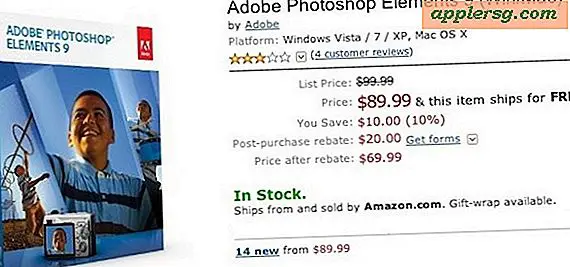




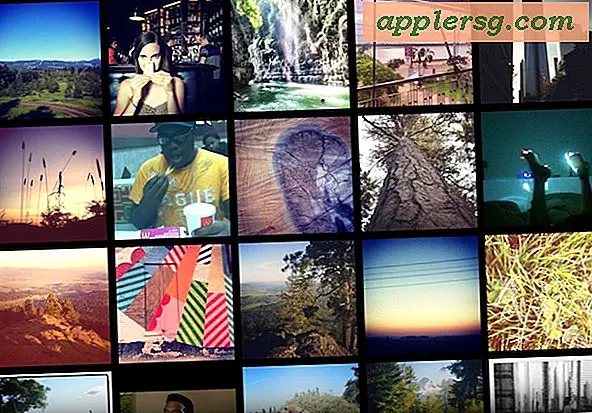



![Pembaruan iOS 11.2.6 Dirilis dengan Perbaikan Bug untuk iPhone dan iPad [Tautan Unduhan IPSW]](http://applersg.com/img/ipad/814/ios-11-2-6-update-released-with-bug-fixes.jpg)